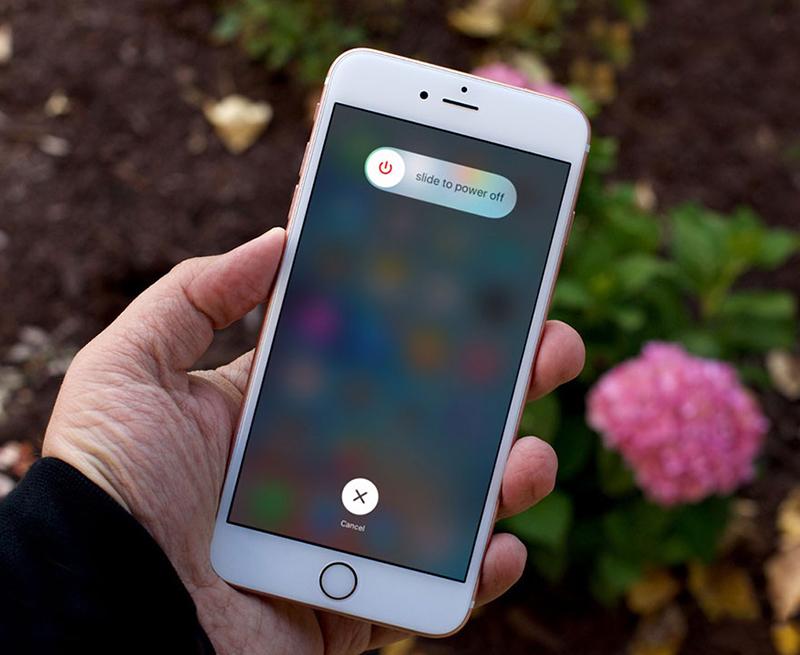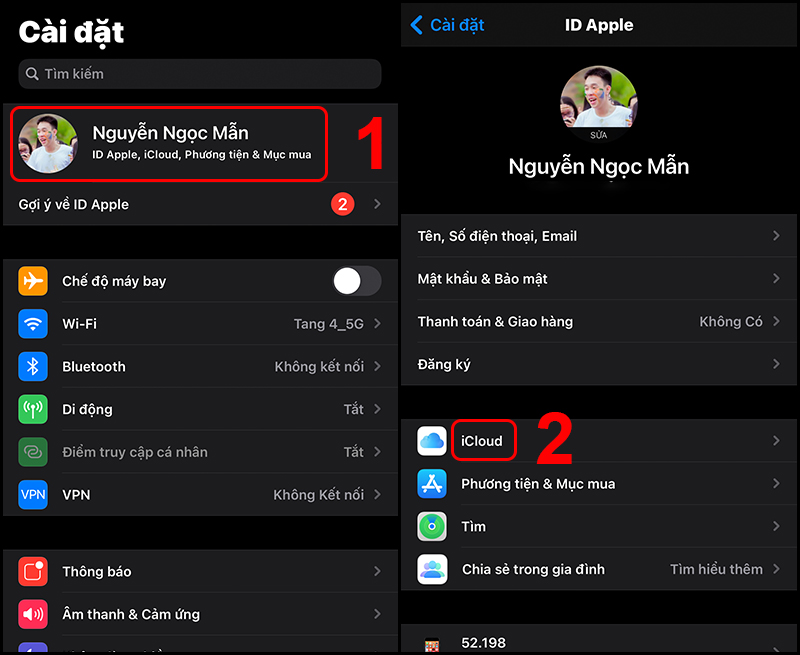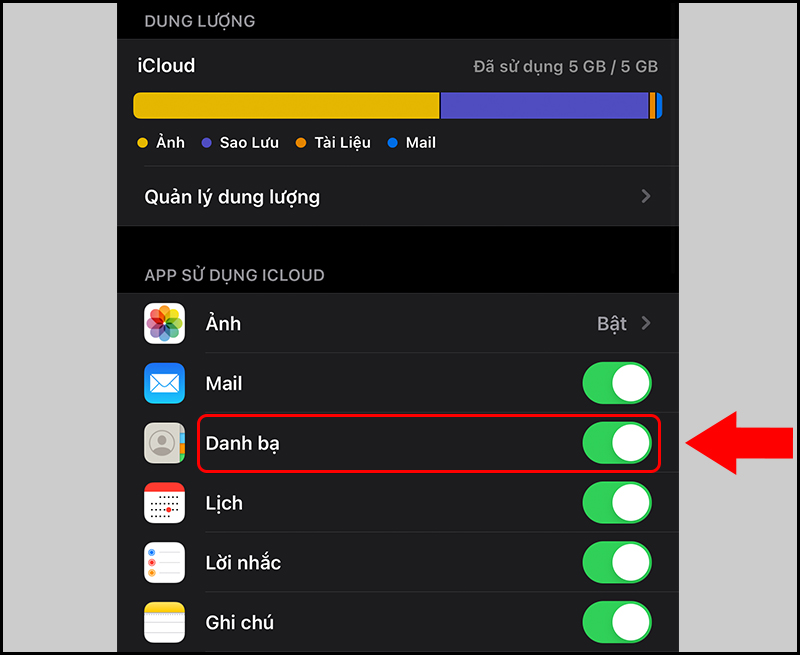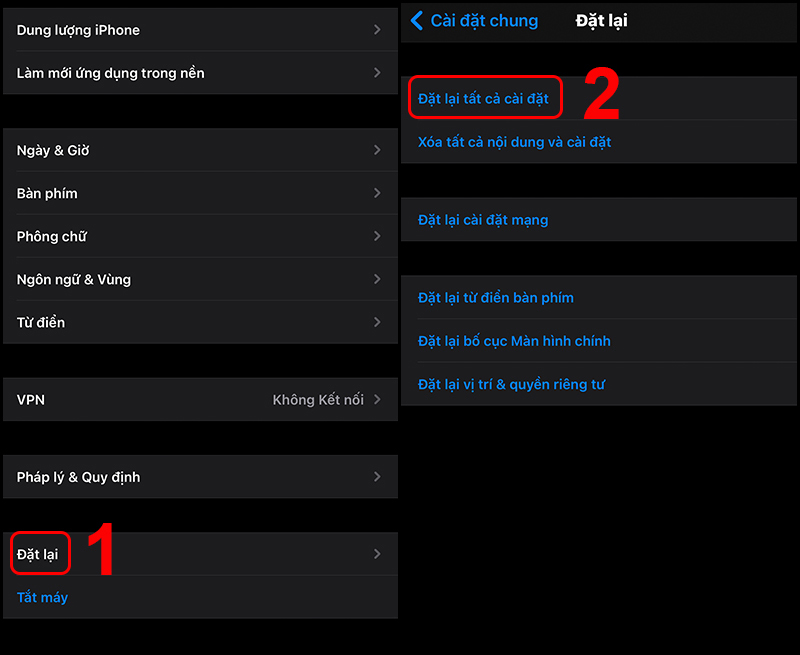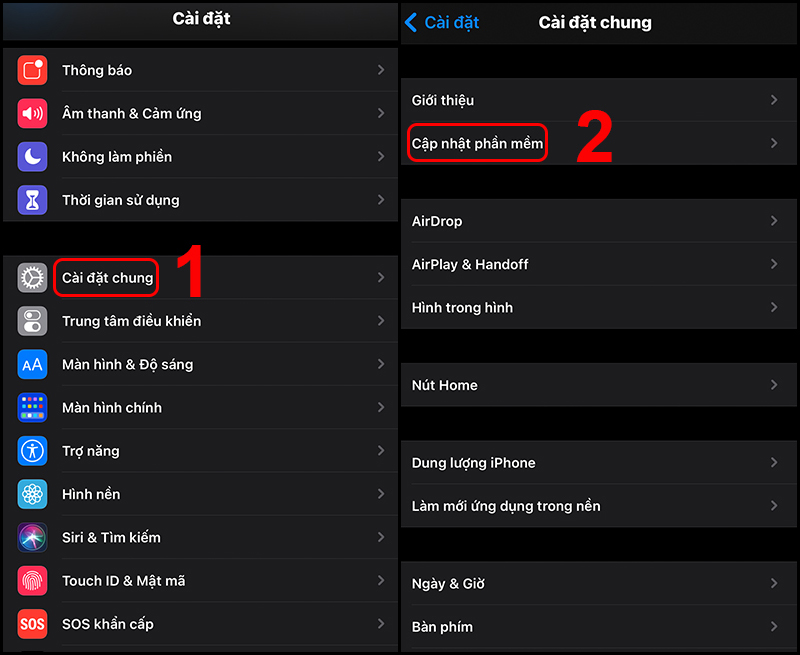Khám Phá Một Số Mẫu iPhone Đang Có Tại Mytour
- Hướng dẫn cách kích hoạt bảo hành tủ lạnh Samsung
- 5 cách nghe nhạc trên Youtube khi tắt màn hình iPhone đơn giản nhất
- Cách tắt định dạng bán hàng trên Facebook nhanh nhất 2021
- Cộng đồng – Cách kiểm tra số tiền tài khoản chính khuyến mãi SIM VinaPhone
- Tìm hiểu chi tiết về hàm lấy dữ liệu có điều kiện trong Excel
Danh Bạ Là Ứng Dụng Quan Trọng Trên Điện Thoại, Giúp Liên Lạc Với Bạn Bè, Người Thân. Tuy Nhiên, Đôi Khi Danh Bạ Cũng Gặp Lỗi Gây Khó Chịu. Trong Bài Viết Này, Mình Sẽ Hướng Dẫn Các Bạn Cách Sửa Lỗi Không Hiện Tên Danh Bạ Trên iPhone Đơn Giản Và Hiệu Quả. Cùng Theo Dõi Nhé.
1. Khởi Động Lại iPhone
Việc Khởi Động Lại iPhone Sẽ Giải Phóng Toàn Bộ Dữ Liệu Trong RAM, Giúp Thiết Bị Hoạt Động Một Cách Tốt Nhất.
Bạn đang xem: 4 Phương Pháp Khắc Phục Lỗi Danh Bạ iPhone Không Hiển Thị Tên Đơn Giản, Hiệu Quả
Khởi Động Lại iPhone
Tham Khảo Một Số Mẫu iPad Đang Kinh Doanh Tại Mytour:
2. Kiểm Tra Cài Đặt iCloud Contacts
Nếu Bạn Đã Đồng Bộ Dữ Liệu Của Danh Bạ Lên iCloud, Hãy Kiểm Tra Xem iCloud Contacts Đã Được Bật Chưa. Nếu iCloud Đã Được Bật Thì Danh Bạ Sẽ Xuất Hiện Đầy Đủ Tên, Không Còn Gây Ra Lỗi Này Nữa.
Xem thêm : Hướng dẫn cách biến điện thoại thành micro đơn giản, hiệu quả
Kiểm Tra Bằng Cách Vào Cài Đặt > Nhấn Vào iCloud ID Của Bạn > Chọn iCloud.
Kiểm Tra Cài Đặt iCloud Contacts
Sau Đó, Bạn Quan Sát Mục Ứng Dụng Sử Dụng iCloud Xem Danh Bạ Đã Được Bật Chưa. Nếu Chưa, Bạn Hãy Bật Lên Rồi Khởi Động Lại iPhone Nhé.
Kiểm Tra Cài Đặt iCloud Contacts
3. Khôi Phục Cài Đặt Gốc
Một Nguyên Nhân Khác Gây Ra Lỗi iPhone Không Hiện Danh Bạ Có Thể Là Do Bạn Đã Cài Đặt Gì Đó Và Vô Tình Điều Này Gây Ra Lỗi. Nếu Bạn Nhớ Mình Đã Cài Đặt Những Gì Và Khiến Gây Ra Lỗi Thì Hãy Cài Đặt Lại Nhé.
Xem thêm : Đang bị nợ xấu có mua trả góp được không?
Trong Trường Hợp Bạn Không Nhớ Thì Cách Tốt Nhất Là Khôi Phục Cài Đặt Gốc. Bạn Vào Cài Đặt > Chọn Cài Đặt Chung > Chọn Khôi Phục > Chọn Khôi Phục Tất Cả Cài Đặt Gốc.
Khôi Phục Tất Cả Cài Đặt Gốc
4. Nâng Cấp Phần Mềm
Đừng Quên Kiểm Tra Xem Bạn Đã Nâng Cấp iOS Lên Phiên Bản Mới Nhất Chưa. Vì Apple Liên Tục Cho Ra Mắt Các Bản Cập Nhật Để Sửa Lỗi Trên iPhone. Bạn Vào Cài Đặt > Chọn Cài Đặt Chung > Chọn Nâng Cấp Phần Mềm > Nhấn Nâng Cấp.
Nâng Cấp Phần Mềm
Dưới Đây Là Một Số Cách Giúp Bạn Có Thể Khắc Phục Được Lỗi iPhone Không Hiện Danh Bạ. Cảm Ơn Bạn Đã Theo Dõi Và Hẹn Gặp Lại Ở Các Bài Viết Sau.
Nguồn: https://leplateau.edu.vn
Danh mục: Thủ Thuật